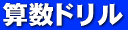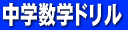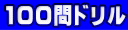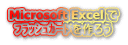使い方の工夫
「算数ドリル」の学年別ドリルは、ドリルナンバーを入力し問題を作成した後は,印刷するだけというとてもシンプルな使い勝手となっています。
しかし、既存の問題集やソフトがそうであるように、「この場面で使うには、問題数が多い」とか「宿題にするには問題数が少ない」とか「クラス名や名簿番号の記入欄がほしい」などなどの悩みは「算数ドリル」を使うときにもあることでしょう。
既存の問題集やソフトでは思うようにならないことも、Excelのワークシートである「算数ドリル」では使う人の能力に応じて変更が可能です。そのために、セルの枠線は表示したままです。
ここでは、Excelを使える方なら、だれでもできそうな使い方の工夫を紹介します。
この例を参考に、よりよい使い方を見つけていただければうれしいです。ぜひ、その工夫をお知らせください。使い方の工夫として紹介したいと思います。また、今後のバージョンアップに生かしていきたいと思います。もちろん、作者の能力の範囲内でありますが…。
ワークシートを変更してお使いになる場合、ご自身でお使いになるのはかまいませんが、インターネット上に公開するなど不特定多数の方に配布するのはご遠慮願います。よろしくお願いします。
工夫の具体例
【100問ドリルワークシートの工夫】 -かけ算の場合-
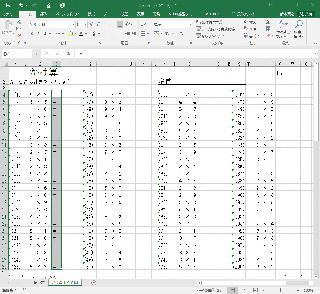
《変更案1》
左側のワークシートのように、式のセルを見ると、”=”がすでに入力されているのに気づくはずです。文字色を白色にして、表示されないようにしているのです。ですから、文字色を黒色にすれば”=”が表示されることになります。計算に集中させたいときは、あらかじめ”=”の入ったプリントを使うのもよいでしょう。
小学1年生も夏休み前になると、くり上がりのないたし算やくり下がりのないひき算ができるようになります。計算の手順を理解してできることは大切なことですが、簡単なものについては、式を見ただけで答えが頭に浮かぶくらい練習するほうが効果的だと思います。
そこで、たし算100問、ひき算100問の中から、くり上がりなし、くり下がりなし、それぞれ66問を取り出しました。
算数ドリルに入れようかと思いましたが、100問でないという理由で加えませんでした。
このように、算数ドリルのワークシートの一部を取り出したり、問題を加えることで、さらに幅広い活用ができます。
【くり上がり・くり下がりドリルワークシート】
くり上がりのあるたし算やくり下がりのあるひき算は子どもにとって間違えやすいところです。計算の手順を理解してできることは大切なことですが、簡単なものについては、式を見ただけで答えが頭に浮かぶくらい練習するほうが効果的だと思います。
そこで、たし算100問、ひき算100問の中から、くり上がり、くり下がり、それぞれ45問を取り出しました。
算数ドリルに入れようかと思いましたが、100問でないという理由で加えませんでした。
このように、算数ドリルのワークシートの一部を取り出したり、問題を加えることで、さらに幅広い活用ができます。
利用された方から
【算数エクセルドリル】
東京都北区立赤羽小学校の田中一男先生からの熱い依頼に応えて、東京都北区立赤羽小学校のホームページにおいて、算数ドリルを改変した「算数エクセルドリル」の公開を認めました。
しかし、田中先生が移動され、公開されていたサイトも削除されました。そこで私がBackupしていたものを置かせていただきます。使い方の工夫例として、参考にしていただければと思います。
2019年3月、新版「算数エクセルドリル」のページを見つけました。田中先生とも連絡が取れました。リンク先は、次の通りです。https://tanaka102.wixsite.com/doryoku/blank-1
【2桁±2桁の計算ドリル】 三重県 西 敏彦 様より
お孫さんの学習のためにと40問の積み算問題を、足し算・引き算・20問ずつ半々で印刷できるように改造し、積み算のシートから問題を更新できるようにマクロを手直したとのことです。